Инструкция по Nextcloud
Адрес Nextcloud выглядит как domain/nextcloud, например theinspection.its.kiev.ua/nextcloud. В заголовке окна есть ссылка на Dagster (domain/dagster), по которой после загрузки файлов в репозиторий Nextcloud можно перейти к загрузке содержимого файлов в базу данных с помощью инструментов Dagster.
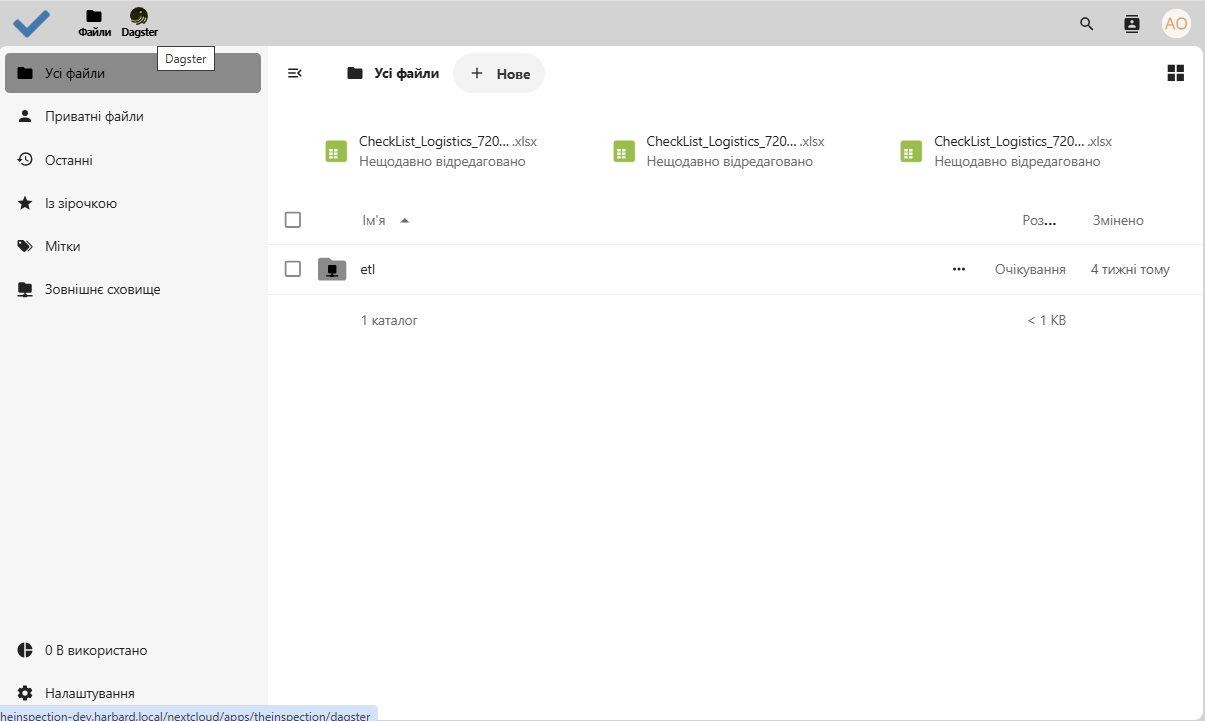
В разделе Все файлы находится корневая папка etl, которая содержит папки для загрузки файлов (Import), выгрузки (Export), а также служебные папки ImportLogs и Etc.
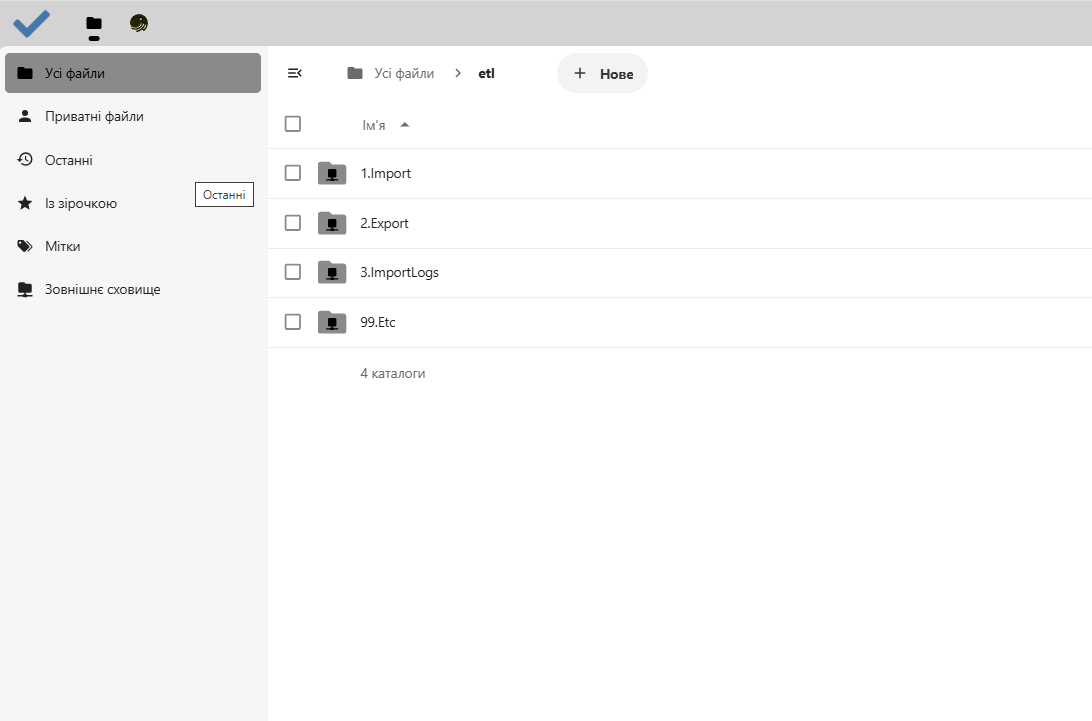
Папка Import содержит папку Classifiers и подпапки Root_Inspection_Class_Model и Root_Object_Class_Model, в которые необходимо положить файлы классификаторов объектов (объектная модель) и классификаторов инспекций.
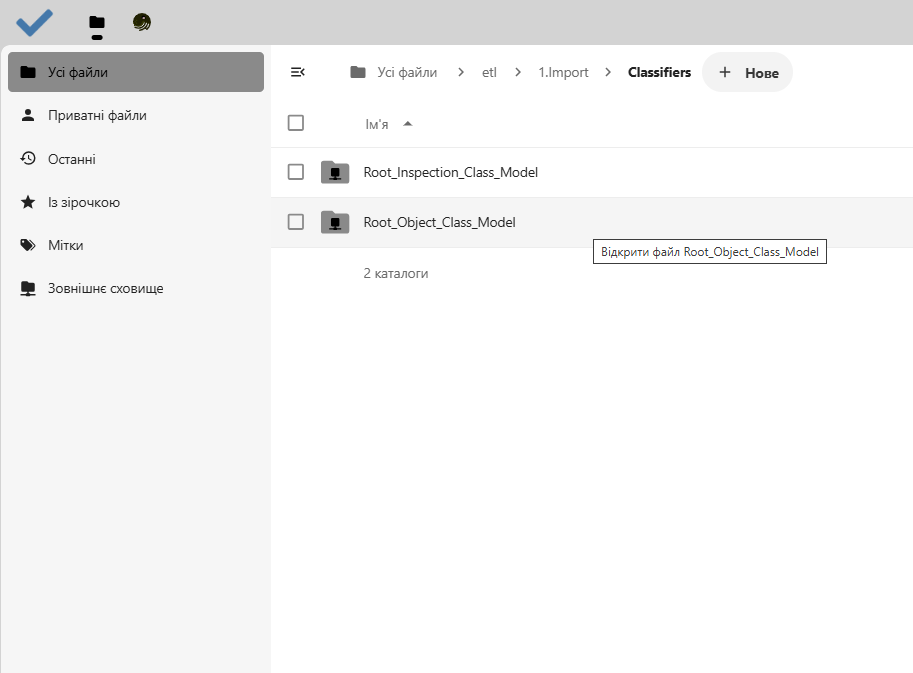
В папке Dictionary должен быть файл с общим словарём. Чтобы добавить файл в репозиторий, нажмите кнопки Новый – Загрузить файлы и выберите в диалоговом окне один или несколько файлов. После завершения загрузки файлы отобразятся в каталоге, а после успешной загрузки в базу данных через Dagster файлы будут перемещены в папку Loaded.
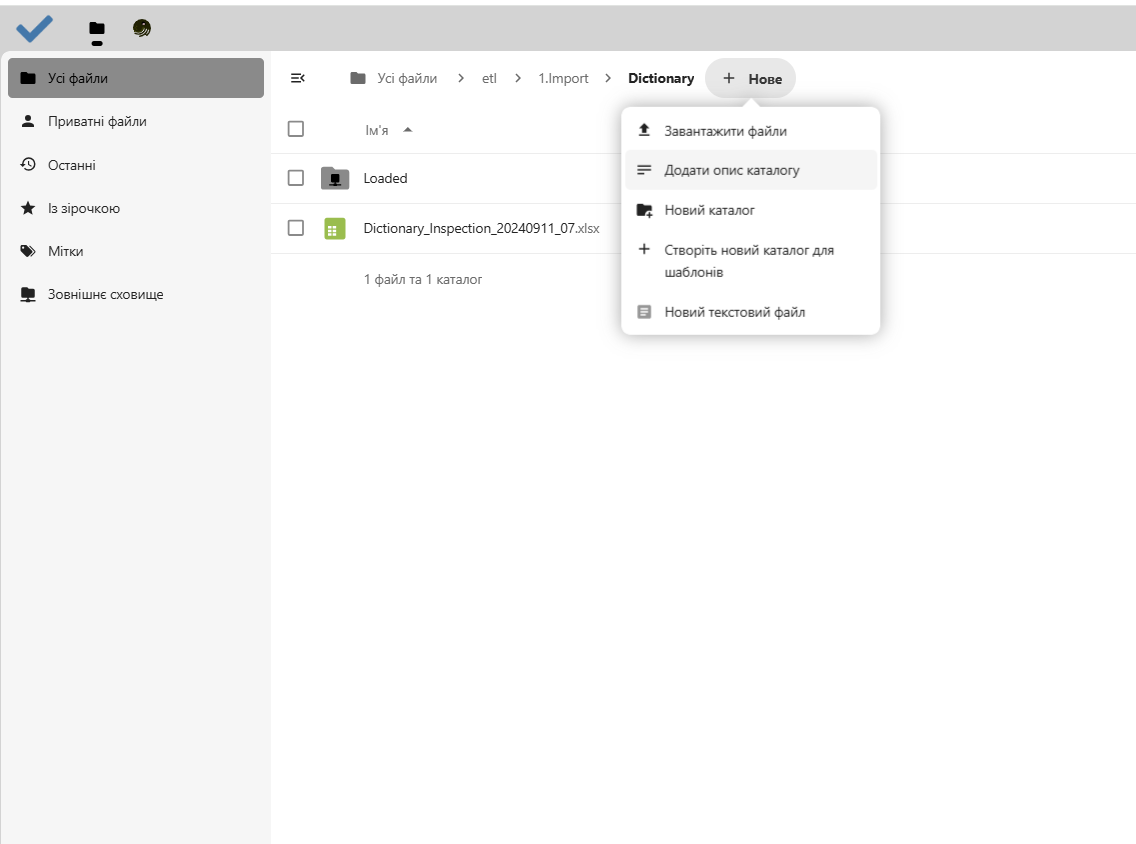
Папка Project содержит следующие подпапки:
- Business Units – содержит файл с подразделениями,
- Users – файл с пользователями данного тенанта,
- CheckLists – файл с контрольными списками для проверок,
- Objects – файл с объектами,
- Indicators – файл с индикаторами,
- Inspection Templates – файл с шаблонами проверок,
- Inspections – файл с проверками,
- PreDefined Text – файл с шаблонами сообщений.
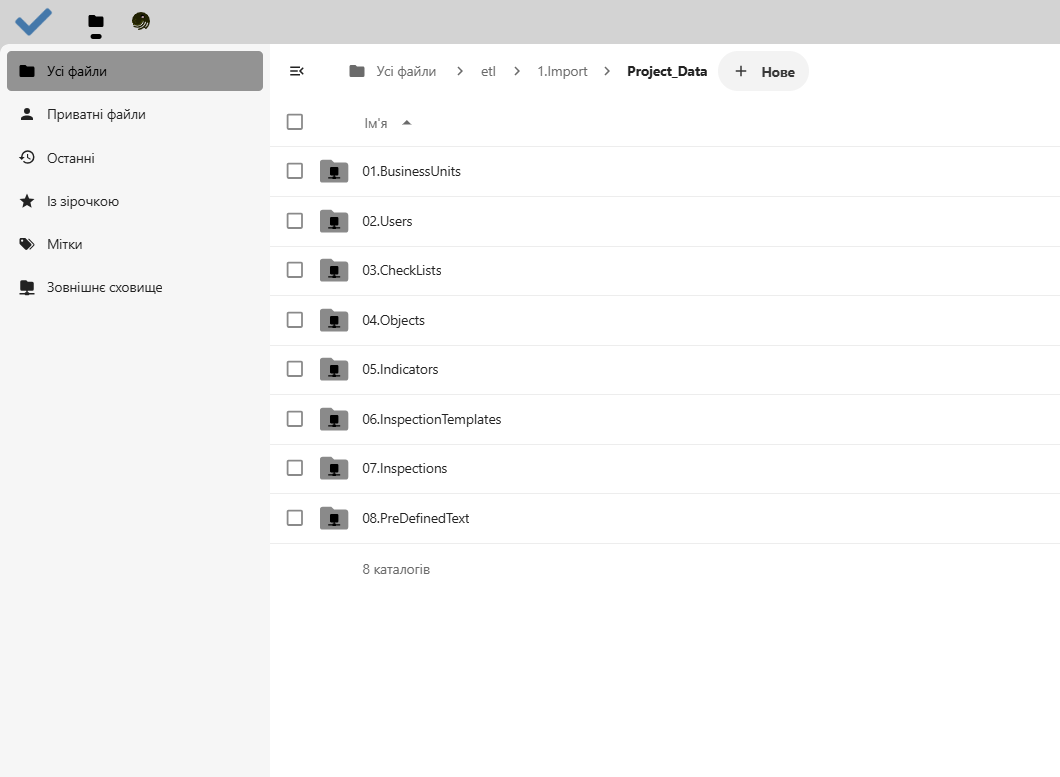
Для более подробной информации о структуре файлов смотрите раздел Документация по загрузке.